Отваряне на уеб приложението от уеб браузър
Свързвайки устройството с таблет или компютър, можете да го управлявате и конфигурирате от уеб браузър.
-
Проверете дали таблетът или компютърът ви поддържат операции с уеб приложения.
Елемент Изисквания Display Препоръчва се 1080 ? 810 пиксела или повече
Размер на дисплея на таблета: препоръчва се 10-инчов или по-голямПоддържана операционна система и уеб браузър Windows ОС Windows 10 или по-нова версия Уеб браузър Google Chrome Mac ОС macOS 10.15 или по-нова версия Уеб браузър Google Chrome
SafariiPad ОС iPadOS 15 или по-нова версия Уеб браузър Google Chrome
SafariAndroid ОС Android 12 или по-нова версия Уеб браузър Google Chrome Забележка
- Ако необходимата среда не е изпълнена или в зависимост от начина на използване на таблета/компютъра, показването на видео в уеб браузъра може да се отрази неблагоприятно.
- Уеб приложението в това устройство използва JavaScript. Ако използвате антивирусен софтуер на таблета/компютъра си, уеб страницата може да не се показва правилно.
-
Проверете дали устройството, таблетът или компютърът и периферните устройства са включени.
-
Проверете дали устройството и таблетът или компютърът са свързани чрез Wi-Fi или кабелна LAN локална връзка.
-
Свържете се с устройството от уеб браузъра на вашия таблет или компютър.
Свързване чрез QR код
Сканирайте QR кода, отпечатан върху капака на носителя отстрани на устройството, като използвате камерата на таблета.
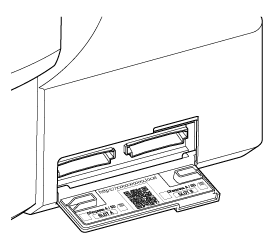
Отворете показаната връзка на таблета.
Уеб браузърът на таблета се стартира и показва екрана на уеб приложението на устройството.

Свързване чрез въвеждане на URL адрес в адресната лента на уеб браузър
Стартирайте уеб браузър на таблета или компютъра и въведете URL адреса, отпечатан върху капака на носителя отстрани на устройството.
Уеб браузърът трябва да покаже екрана на уеб приложението на устройството.

Свързване чрез въвеждане на IP адреса на устройството в адресната лента на уеб браузъра
Стартирайте уеб браузър на таблета или компютъра си и въведете "http://IP address of the unit" в адресната лента.
Уеб браузърът трябва да покаже екрана на уеб приложението на устройството.
Забележка
- Ако номерът на HTTP порта е бил променен от стойност 80, въведете "http://IP address of the unit:Port number" в адресната лента.
-
Когато се свързвате с помощта на QR код или чрез въвеждане на URL адреса в адресната лента на уеб браузър, използвайте устройство, което поддържа mDNS*.
*mDNS: комуникационен протокол, използван за определяне на IP адрес от име на хост в локална мрежа.
Съвет
- Впоследствие можете да получите бърз достъп до устройството, като използвате функцията за отметки на уеб браузъра.